Anaconda 教程
Python 量化可以直接使用 Anaconda 工具来提高效率,免去一些安装的烦恼。
Anaconda 是一个数据科学和机器学习的软件套装,它包含了许多工具和库,让您能够更轻松地进行编程、分析数据和构建机器学习模型。
Anaconda 包及其依赖项和环境的管理工具为 conda 命令,文章后面部分会详细介绍。
与传统的 Python pip 工具相比 Anaconda 的conda 可以更方便地在不同环境之间进行切换,环境管理较为简单。
为什么选择 Anaconda?
方便安装: 安装 Anaconda 就像安装一个应用程序一样简单,它为您预先安装好了许多常用的工具,无需单独配置。
包管理器: Anaconda 包含一个名为 Conda 的包管理器,用于安装、更新和管理软件包。Conda 不仅限于 Python,还支持多种其他语言的包管理。
环境管理: 使用 Anaconda,您可以轻松地创建和管理多个独立的 Python 环境,比如可以安装 python2 和 python3 环境,然后实现自由切换。这对于在不同项目中使用不同的库和工具版本非常有用,以避免版本冲突。
集成工具和库: Anaconda 捆绑了许多用于数据科学、机器学习和科学计算的重要工具和库,如 NumPy、Pandas、Matplotlib、SciPy、Scikit-learn 等。
Jupyter 笔记本: Jupyter 是一个交互式的计算环境,支持多种编程语言,但在 Anaconda 中主要用于 Python。它允许用户创建和共享包含实时代码、方程式、可视化和叙述文本的文档。
Spyder 集成开发环境: Anaconda 中集成了 Spyder,这是一个专为科学计算和数据分析而设计的开发环境,具有代码编辑、调试和数据可视化等功能。
跨平台性: Anaconda 可在 Windows、macOS 和 Linux 等操作系统上运行,使其成为一个跨平台的解决方案。
社区支持: Anaconda 拥有庞大的社区,用户可以在社区论坛上获取帮助、分享经验和解决问题。
Anaconda 安装
Anaconda 安装包下载地址:https://www.anaconda.com/download。
Anaconda 可在 Windows、macOS 和 Linux 等操作系统上运行,你可以根据不同平台下载安装包:

macOS 平台
安装过程也很简单,双击打开下载的安装包,选择 Install for me only:
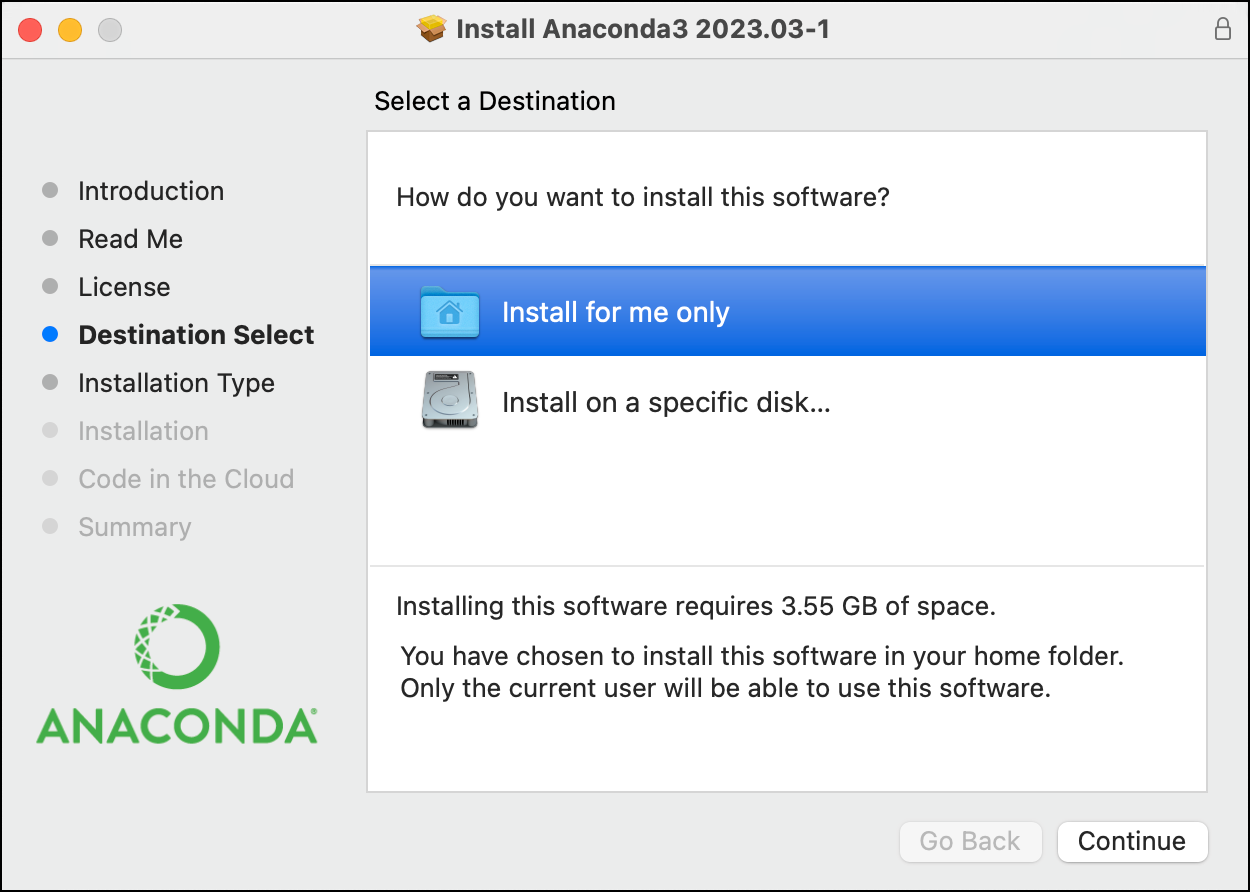
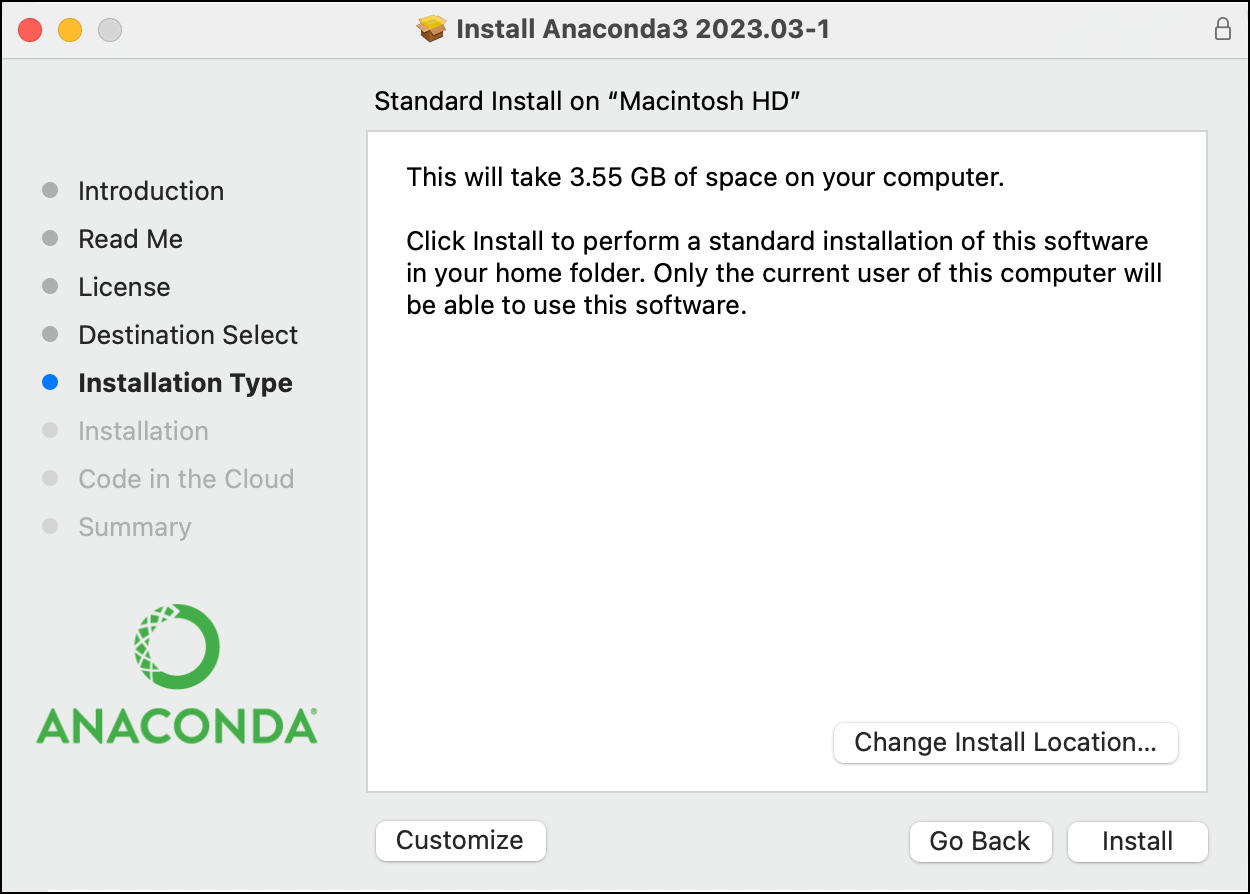
安装完成后,点击 Continue 按钮,接下来就可以看到安装完成的界面:
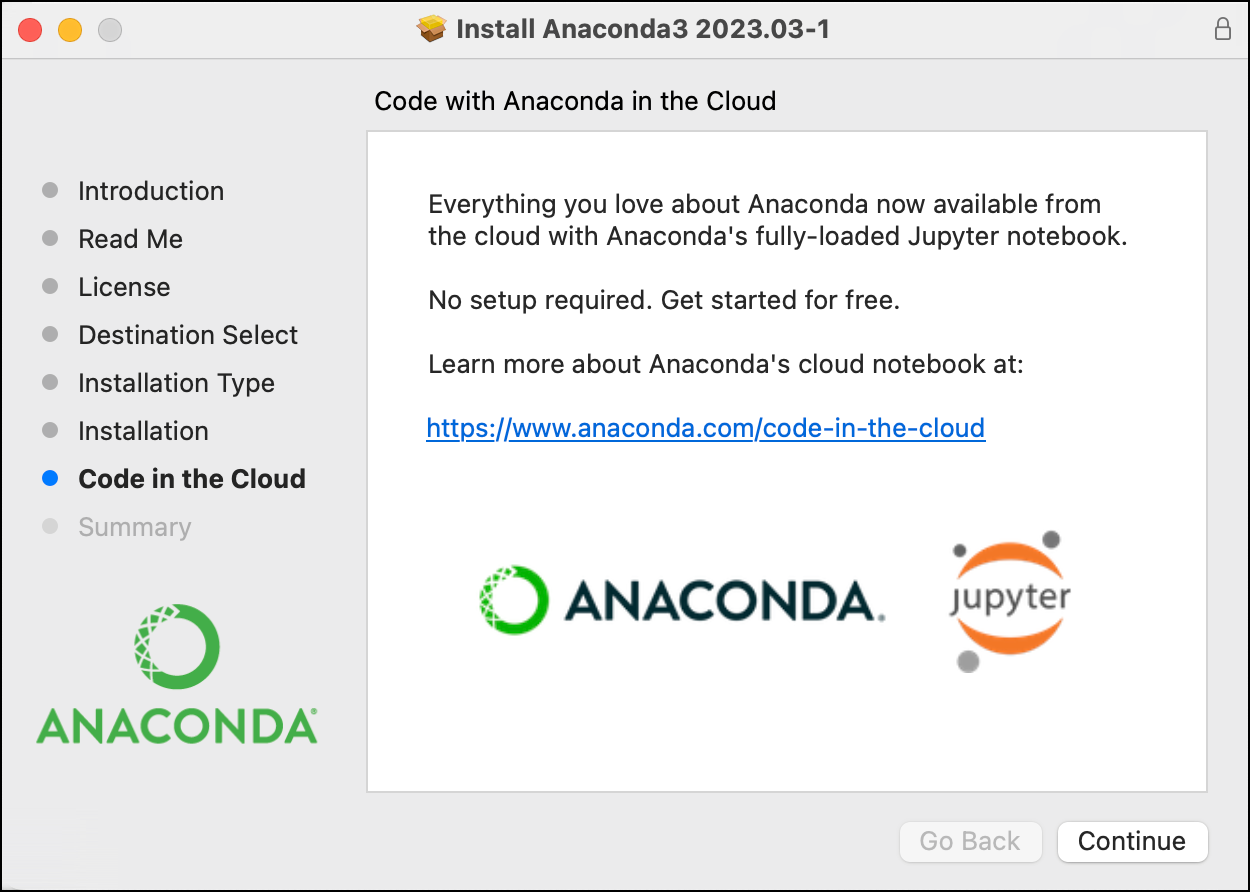
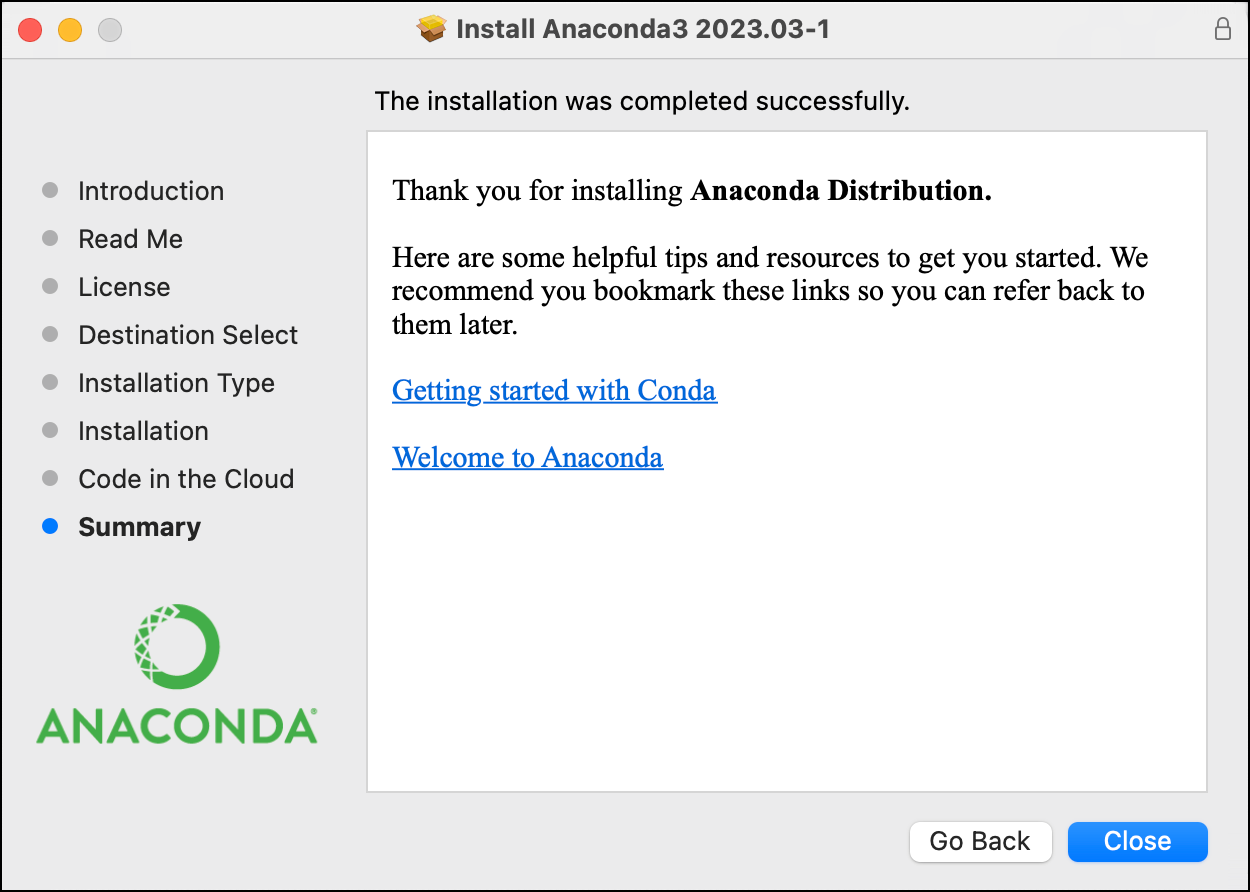
macOS 平台安装可以参考官网:https://docs.anaconda.com/free/anaconda/install/mac-os/
Win 平台
Win 平台与 macOS 类似,在下载安装包后,双击安装包,同意一些协议,简单的就可以按默认设置一步步按 Next 按钮就可以。
选择安装目录: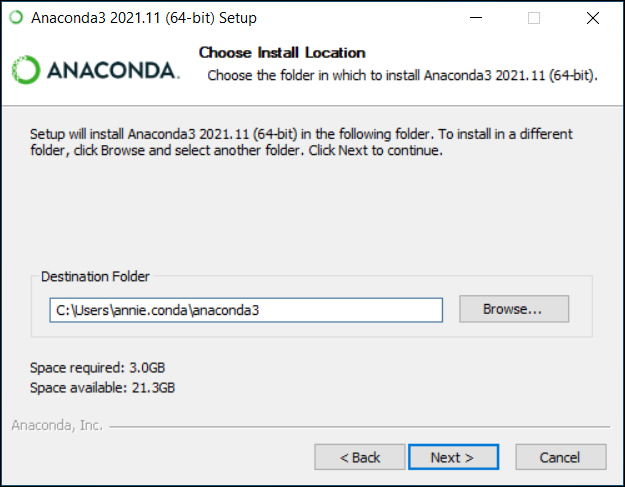
在 "Advanced Installation Options" 中不要勾选 "Add Anaconda to my PATH environment variable."("添加Anaconda至我的环境变量。"),因为如果勾选,则将会影响其他程序的使用。
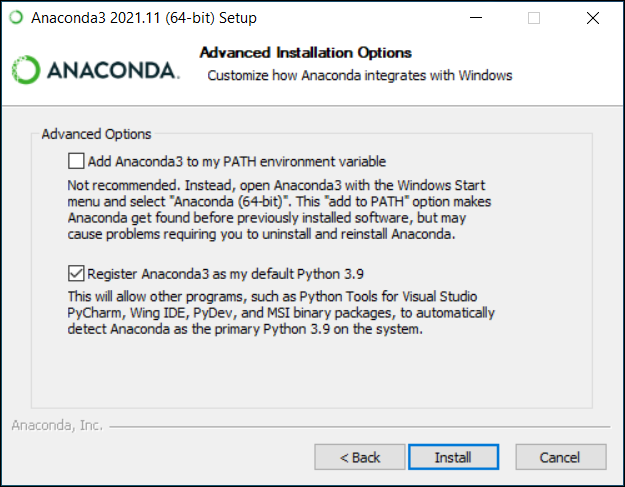
点击 Install 按钮进行安装,安装成功出现如下界面:
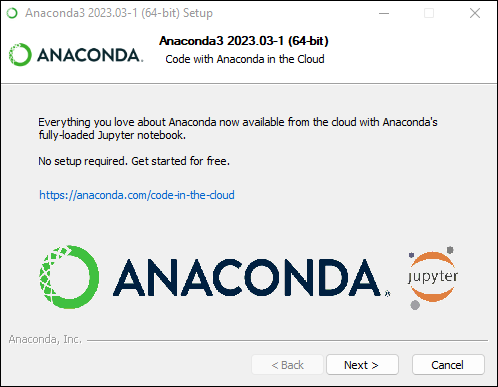
点击 Next 按钮:
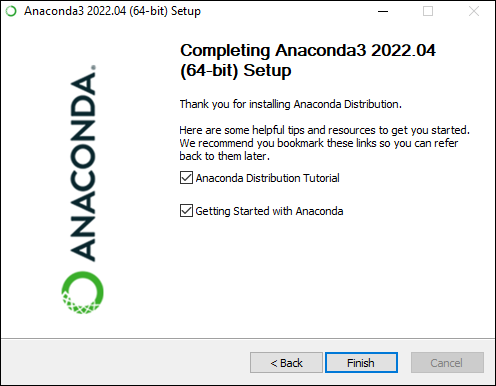
Win 平台安装可以参考官网:https://docs.anaconda.com/free/anaconda/install/windows/
Linux 平台
Linux 平台可以通过以下命令安装,可以替换安装的版本号:
curl -O https://repo.anaconda.com/archive/Anaconda3-2023.09-0-Linux-x86_64.sh
Linux 不同平台安装可以参考官网:https://docs.anaconda.com/free/anaconda/install/linux/
Anaconda 界面使用
安装完后我们就可以进入 Anaconda 管理界面查看并安装不同的环境:
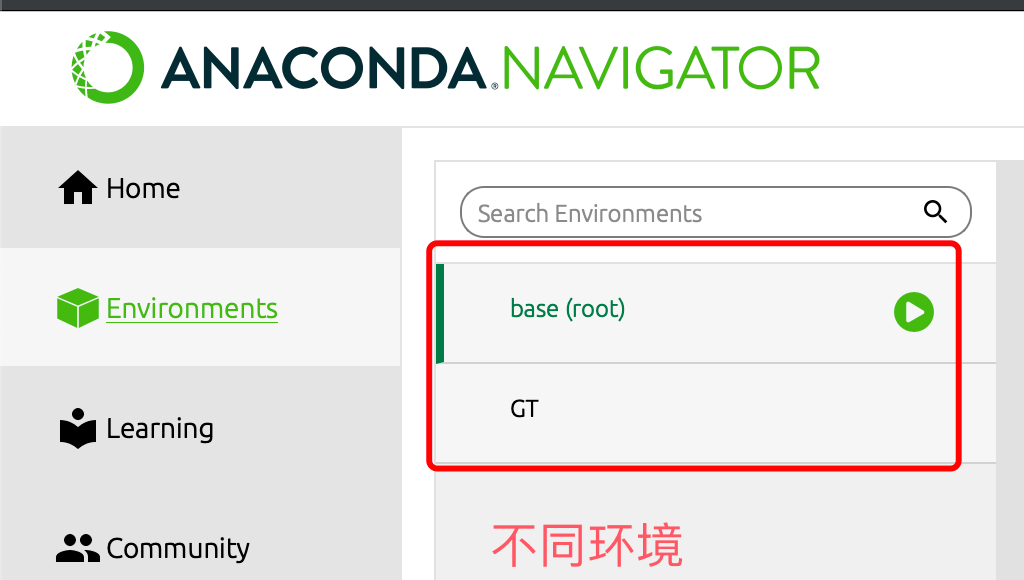
点击 Evironments 就可以查看已经安装的环境:
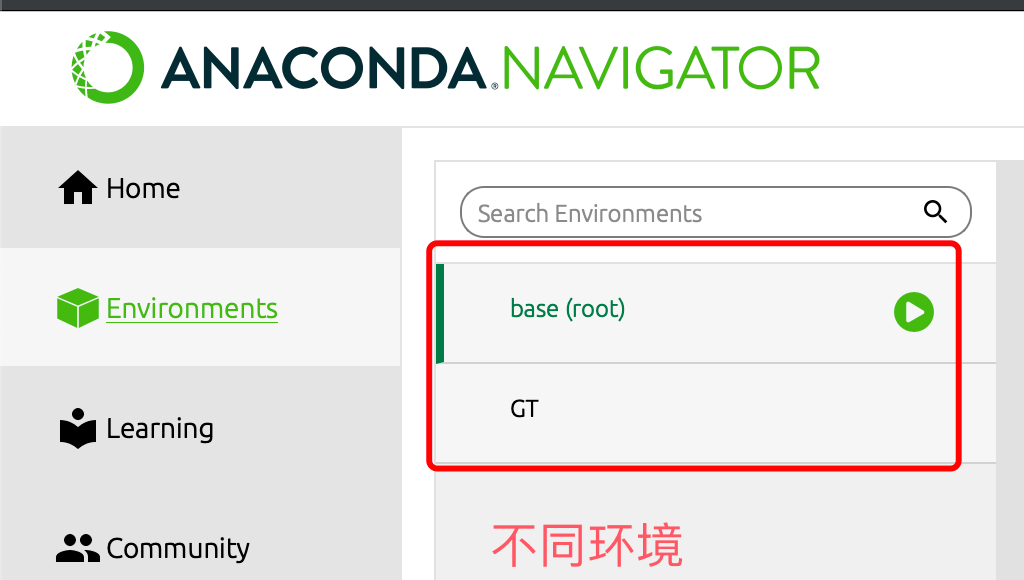
底部还有创建与删除环境的按钮,我们可以自由操作:
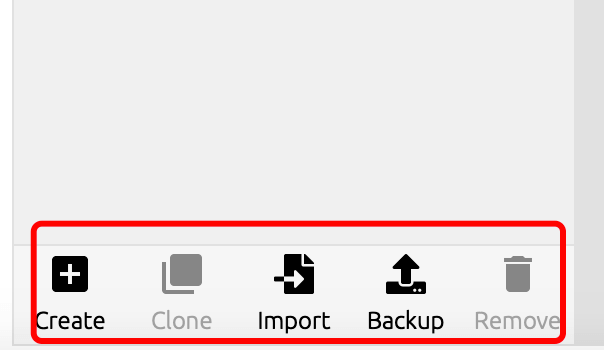
conda 命令
除了界面操作,我们还可以在命令行使用 conda 来管理不同环境。
conda 是 Anaconda 发行版中的包管理器,用于安装、更新、卸载软件包,以及创建和管理不同的 Python 环境。
以下是一些常用的Conda命令及其简要介绍:
环境管理
创建一个名为 "myenv" 的新环境:
conda create --name myenv
创建指定版本的环境:
conda create --name myenv python=3.8
以上代码创建一个名为 "myenv" 的新环境,并指定 Python 版本为 3.8。
激活环境:
conda activate myenv
以上代码激活名为 "myenv" 的环境。
要退出当前环境使用以下命令:
deactivate
查看所有环境:
conda env list
以上代码查看所有已创建的环境。
复制环境:
conda create --name myclone --clone myenv
以上代码通过克隆已有环境创建新环境。
删除环境:
conda env remove --name myenv
以上代码删除名为 "myenv" 的环境。
包管理
安装包:
conda install package_name
以上代码安装名为 "package_name" 的软件包。
安装指定版本的包:
conda install package_name=1.2.3
以上代码安装 "package_name" 的指定版本。
更新包:
conda update package_name
以上代码更新已安装的软件包。
卸载包:
conda remove package_name
以上代码卸载已安装的软件包。
查看已安装的包:
conda list
查看当前环境下已安装的所有软件包及其版本。
其他常用命令
查看帮助:
conda --help
以上代码获取 conda 命令的帮助信息。
查看 conda 版本:
conda --version
以上代码查看安装的 conda 版本。
搜索包:
conda search package_name
以上代码在 conda 仓库中搜索指定的软件包。
清理不再需要的包:
conda clean --all
以上代码清理 conda 缓存,删除不再需要的软件包。
Jupyter Notebook(可选)
安装 Jupyter Notebook:
conda install jupyter
以上代码安装 Jupyter Notebook。
启动 Jupyter Notebook:
jupyter notebook
以上代码在已激活的环境中启动 Jupyter Notebook。
